# 一、必备知识点
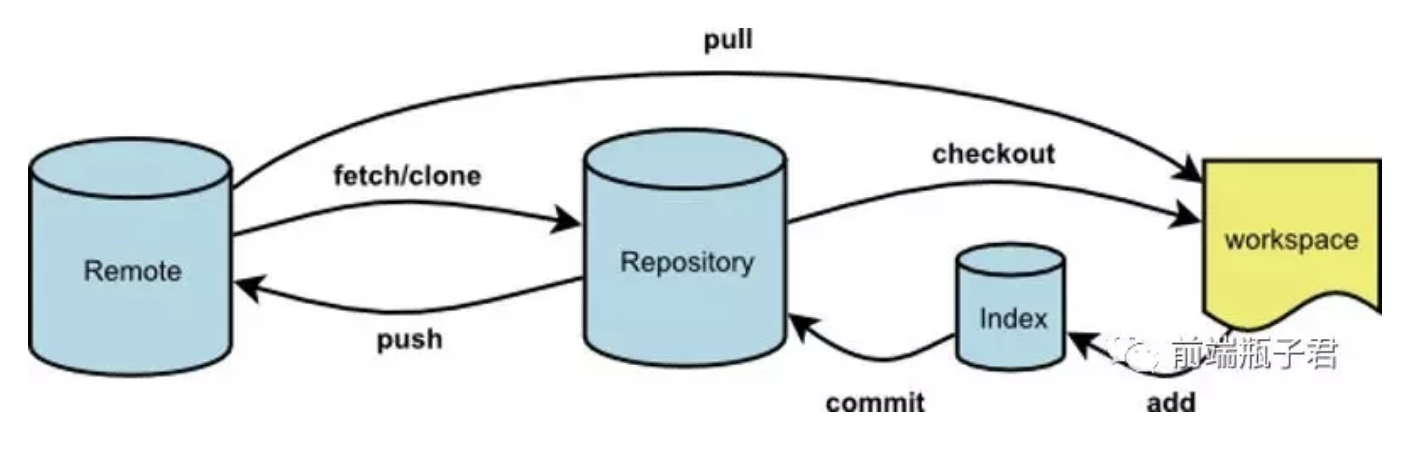

Remote: 远程主仓库Repository/History: 本地仓库Stage/Index: Git追踪树,暂存区workspace: 本地工作区(即你编辑器的代码)
# 二、git add 提交到暂存区,出错怎么办
一般代码提交流程为:工作区 ->
git status查看状态 ->git add .将所有修改加入暂存区->git commit -m "提交描述"将代码提交到 本地仓库 ->git push将本地仓库代码更新到 远程仓库
场景1:
当你改乱了工作区某个文件的内容,想直接丢弃工作区的修改时,用命令
git checkout -- file
// 丢弃工作区的修改
git checkout -- <文件名>
场景2:
当你不但改乱了工作区某个文件的内容,还添加到了暂存时,想丢弃修改,分两步,第一步用命令
git reset HEAD file,就回到了场景1,第二步按场景1操作
# 三、git commit 提交到本地仓库,出错怎么办?
1. 提交信息出错
更改 commit 信息
git commit --amend -m“新提交消息”
2. 漏提交
commit时,遗漏提交部分更新,有两种解决方案:
- 方案一:再次
commit
git commit -m“提交消息”
此时,
git上会出现两次commit
- 方案二:遗漏文件提交到之前
commit上
git add missed-file // missed-file 为遗漏提交文件
git commit --amend --no-edit
--no-edit表示提交消息不会更改,在git上仅为一次提交
3. 提交错误文件,回退到上一个 commit 版本,再 commit
git reset
删除指定的
commit
// 修改版本库,修改暂存区,修改工作区
git reset HEAD <文件名> // 把暂存区的修改撤销掉(unstage),重新放回工作区。
// git版本回退,回退到特定的commit_id版本,可以通过git log查看提交历史,以便确定要回退到哪个版本(commit 之后的即为ID);
git reset --hard commit_id
//将版本库回退1个版本,不仅仅是将本地版本库的头指针全部重置到指定版本,也会重置暂存区,并且会将工作区代码也回退到这个版本
git reset --hard HEAD~1
// 修改版本库,保留暂存区,保留工作区
// 将版本库软回退1个版本,软回退表示将本地版本库的头指针全部重置到指定版本,且将这次提交之后的所有变更都移动到暂存区。
git reset --soft HEAD~1
git revert
撤销某次操作,此次操作之前和之后的
commit和history都会保留,并且把这次撤销
// 撤销前一次 commit
git revert HEAD
// 撤销前前一次 commit
git revert HEAD^
// (比如:fa042ce57ebbe5bb9c8db709f719cec2c58ee7ff)撤销指定的版本,撤销也会作为一次提交进行保存。
git revert commit
git revert是提交一个新的版本,将需要revert的版本的内容再反向修改回去,版本会递增,不影响之前提交的内容
git revert 和 git reset 的区别
git revert是用一次新的commit来回滚之前的commit,git reset是直接删除指定的commit- 在回滚这一操作上看,效果差不多。但是在日后继续merge以前的老版本时有区别。因为
git revert是用一次逆向的commit“中和”之前的提交,因此日后合并老的branch时,导致这部分改变不会再次出现,但是git reset是之间把某些commit在某个branch上删除,因而和老的branch再次merge时,这些被回滚的commit应该还会被引入 git reset是把HEAD向后移动了一下,而git revert是HEAD继续前进,只是新的commit的内容和要revert的内容正好相反,能够抵消要被revert的内容
# 四、常用命令
# 4.1 初始开发 git 操作流程
- 克隆最新主分支项目代码
git clone 地址 - 创建本地分支
git branch 分支名 - 查看本地分支
git branch - 查看远程分支
git branch -a - 切换分支
git checkout 分支名(一般修改未提交则无法切换,大小写问题经常会有,可强制切换git checkout 分支名 -f非必须慎用) - 将本地分支推送到远程分支
git push <远程仓库> <本地分支>:<远程分支>
# 4.2 git fetch
将某个远程主机的更新,全部/分支 取回本地(此时之更新了Repository)它取回的代码对你本地的开发代码没有影响,如需彻底更新需合并或使用
git pull
# 4.3 git pull
拉取远程主机某分支的更新,再与本地的指定分支合并(相当与
fetch加上了合并分支功能的操作)
# 4.4 git push
将本地分支的更新,推送到远程主机,其命令格式与
git pull相似
# 4.5 分支操作
- 使用
Git下载指定分支命令为:git clone -b 分支名仓库地址 - 拉取远程新分支
git checkout -b serverfix origin/serverfix - 合并本地分支
git merge hotfix:(将hotfix分支合并到当前分支) - 合并远程分支
git merge origin/serverfix - 删除本地分支
git branch -d hotfix:(删除本地hotfix分支) - 删除远程分支
git push origin --delete serverfix - 上传新命名的本地分支:
git push origin newName; - 创建新分支:
git branch branchName:(创建名为branchName的本地分支) - 切换到新分支:
git checkout branchName:(切换到branchName分支) - 创建并切换分支:
git checkout -b branchName:(相当于以上两条命令的合并) - 查看本地分支:
git branch - 查看远程仓库所有分支:
git branch -a - 本地分支重命名:
git branch -m oldName newName - 重命名远程分支对应的本地分支:
git branch -m oldName newName - 把修改后的本地分支与远程分支关联:
git branch --set-upstream-to origin/newName
# 五、优化操作
# 5.1 拉取代码 pull --rebase
- 在团队协作过程中,假设你和你的同伴在本地中分别有各自的新提交,而你的同伴先于你
push了代码到远程分支上,所以你必须先执行git pull来获取同伴的提交,然后才能push自己的提交到远程分支。 - 而按照
Git的默认策略,如果远程分支和本地分支之间的提交线图有分叉的话(即不是 fast-forwarded),Git会执行一次merge操作,因此产生一次没意义的提交记录,从而造成了像上图那样的混乱。 - 其实在
pull操作的时候,,使用git pull --rebase选项即可很好地解决上述问题。加上--rebase参数的作用是,提交线图有分叉的话,Git会rebase策略来代替默认的merge策略。
假设提交线图在执行 pull 前是这样的
A---B---C remotes/origin/master
/
D---E---F---G master
如果是执行 git pull 后,提交线图会变成这样:
A---B---C remotes/origin/master
/ \
D---E---F---G---H master
结果多出了 H 这个没必要的提交记录。如果是执行
git pull --rebase的话,提交线图就会变成这样
remotes/origin/master
|
D---E---A---B---C---F'---G' master
F G 两个提交通过
rebase方式重新拼接在 C 之后,多余的分叉去掉了,目的达到。
- 大多数时候,使用
git pull --rebase是为了使提交线图更好看,从而方便code review - 不过,如果你对使用
git还不是十分熟练的话,我的建议是git pull --rebase多练习几次之后再使用,因为rebase在git中,算得上是『危险行为』 - 另外,还需注意的是,使用
git pull --rebase比直接pull容易导致冲突的产生,如果预期冲突比较多的话,建议还是直接pull
注意:
git pull = git fetch + git mergegit pull --rebase = git fetch + git rebase
# 5.2 合代码 merge --no-ff
- 上述的
git pull --rebase策略目的是修整提交线图,使其形成一条直线,而即将要用到的git merge --no-ff <branch-name>策略偏偏是反行其道,刻意地弄出提交线图分叉出来。 - 假设你在本地准备合并两个分支,而刚好这两个分支是
fast-forwarded的,那么直接合并后你得到一个直线的提交线图,当然这样没什么坏处,但如果你想更清晰地告诉你同伴:这一系列的提交都是为了实现同一个目的,那么你可以刻意地将这次提交内容弄成一次提交线图分叉。 - 执行
git merge --no-ff <branch-name>的结果大概会是这样的:
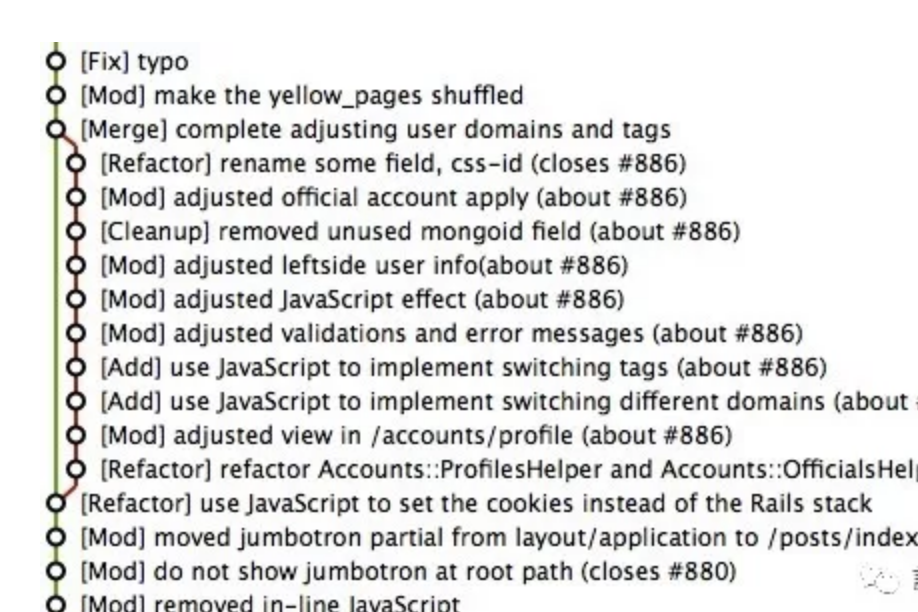
中间的分叉线路图很清晰的显示这些提交都是为了实现 complete adjusting user domains and tags
在合并分支之前(假设要在本地将
feature分支合并到dev分支),会先检查feature分支是否『部分落后』于远程dev分支
git checkout dev
git pull # 更新 dev 分支
git log feature..dev
如果没有输出任何提交信息的话,即表示
feature对于dev分支是up-to-date的。如果有输出的话而马上执行了git merge --no-ff的话,提交线图会变成这样
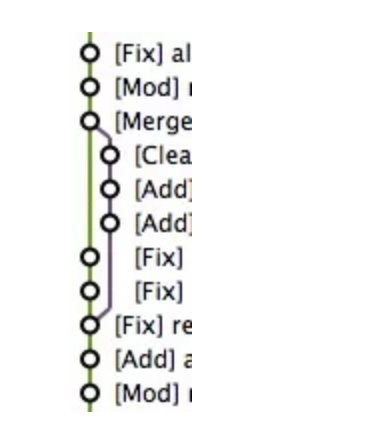
所以这时在合并前,通常我会先执行
git checkout feature
git rebase dev
- 这样就可以将
feature重新拼接到更新了的dev之后,然后就可以合并了,最终得到一个干净舒服的提交线图。 - 再次提醒:像之前提到的,
rebase是『危险行为』,建议你足够熟悉git时才这么做,否则的话是得不偿失啊。
总结
- 使用
git pull --rebase和git merge --no-ff其实和直接使用git pull git merge得到的代码应该是一样。 - 使用
git pull --rebase主要是为是将提交约线图平坦化,而git merge --no-ff则是刻意制造分叉
# 六、SSH
1. 查看是否生成了 SSH 公钥
$ cd ~/.ssh
$ ls
id_rsa id_rsa.pub known_hosts
其中 id_rsa 是私钥,id_rsa.pub 是公钥
2. 如果没有那就开始生成,设置全局的user.name与user.email
git config --list // 查看是否设置了user.name与user.email,没有的话,去设置
// 设置全局的user.name与user.email
git config --global user.name "XX"
git config --global user.email "XX"
3. 输入 ssh-keygen 即可(或ssh-keygen -t rsa -C "email")
$ ssh-keygen
Generating public/private rsa key pair.
Enter file in which to save the key (/Users/schacon/.ssh/id_rsa):
Enter passphrase (empty for no passphrase):
Enter same passphrase again:
Your identification has been saved in /Users/schacon/.ssh/id_rsa.
Your public key has been saved in /Users/schacon/.ssh/id_rsa.pub.
The key fingerprint is:
4. 生成之后获取公钥内容,输入 cat ~/.ssh/id_rsa.pub 即可, 复制 ssh-rsa 一直到 .local这一整段内容
$ cat ~/.ssh/id_rsa.pub
ssh-rsa AAAAB3NzaC1yc2EAAAABIwAAAQEAklOUpkDHrfHY17SbrmTIpNLTGK9Tjom/BWDSU
GPl+nafzlHDTYW7hdI4yZ5ew18JH4JW9jbhUFrviQzM7xlELEVf4h9lFX5QVkbPppSwg0cda3
Pbv7kOdJ/MTyBlWXFCR+HAo3FXRitBqxiX1nKhXpHAZsMciLq8V6RjsNAQwdsdMFvSlVK/7XA
t3FaoJoAsncM1Q9x5+3V0Ww68/eIFmb1zuUFljQJKprrX88XypNDvjYNby6vw/Pb0rwert/En
mZ+AW4OZPnTPI89ZPmVMLuayrD2cE86Z/il8b+gw3r3+1nKatmIkjn2so1d01QraTlMqVSsbx
NrRFi9wrf+M7Q== schacon@agadorlaptop.local
5. 打开 GitLab 或者 GitHub,点击头像,找到设置页
6. 左侧找到 SSH keys 按钮并点击,输入刚刚复制的公钥即可
# 七、暂存
git stash可用来暂存当前正在进行的工作,比如想pull最新代码又不想commit, 或者另为了修改一个紧急的bug,先stash,使返回到自己上一个commit,,改完bug之后再stash pop, 继续原来的工作;
- 添加缓存栈:
git stash; - 查看缓存栈:
git stash list; - 推出缓存栈:
git stash pop; - 取出特定缓存内容:
git stash apply stash@{1};
# 八、文件名过长错误
Filename too long warning: Clone succeeded, but checkout failed.
git config --system core.longpaths true
# 九、邮箱和用户名
查看
git config user.namegit config user.email
修改
git config --global user.name "username"git config --global user.email "email"
# 十、.gitignore 更新后生效:
git rm -r --cached .
git add .
git commit -m ".gitignore is now working”
# 十一、同步Github fork 出来的分支
1. 配置remote,指向原始仓库
git remote add upstream https://github.com/InterviewMap/InterviewMap.git
2. 上游仓库获取到分支,及相关的提交信息,它们将被保存在本地的 upstream/master 分支
git fetch upstream
# remote: Counting objects: 75, done.
# remote: Compressing objects: 100% (53/53), done.
# remote: Total 62 (delta 27), reused 44 (delta 9)
# Unpacking objects: 100% (62/62), done.
# From https://github.com/ORIGINAL_OWNER/ORIGINAL_REPOSITORY
# * [new branch] master -> upstream/master
3. 切换到本地的 master 分支
git checkout master
# Switched to branch 'master'
4. 把 upstream/master 分支合并到本地的 master 分支,本地的 master 分支便跟上游仓库保持同步了,并且没有丢失本地的修改
git merge upstream/master
# Updating a422352..5fdff0f
# Fast-forward
# README | 9 -------
# README.md | 7 ++++++
# 2 files changed, 7 insertions(+), 9 deletions(-)
# delete mode 100644 README
# create mode 100644 README.md
5. 上传到自己的远程仓库中
git push
← Git常用命令备忘记录 Git笔记总结篇 →